15 Facebookin salaisuutta
by Paul Myers
1. Facebook voi etsiä matkapuhelinnumeroita
Yksi ominaisuuksista, joka toimii joidenkin ihmisten tileillä mutta ei toisten, on kyky etsiä matkapuhelinnumeroon liittyviä profiileja. Kirjoita se vain hakukenttään. Jos se ei toimi, yritä lisätä maakoodi tai kirjaudu toiselle Facebook-tilille.

2. Voit löytää piilotettuja profiileja arvaamalla sähköpostiosoitteita

Voit yleensä löytää jonkun profiilin etsimällä sähköpostiosoitetta, jota hän käytti rekisteröityessään Facebookiin.
Sähköpostiosoitteet löytyvät joskus verkosta. Yritysten sähköpostiosoitteet ovat yleensä muotoa ja ne voidaan selvittää. Monet ihmiset käyttävät jotakin parhaista ilmaisista sähköpostipalveluntarjoajista, ja jos se yhdistetään heidän nimensä tai tavallisen verkkokäyttäjätunnuksensa kanssa, voit saada melko hyvän arvauksen, kun yrität löytää hankalan profiilin.
3. Sähköpostiosoitteesi ei ehkä olekaan niin yksityinen
Kuka tahansa voi nähdä sähköpostiosoitteesi osittain redusoidun version napsauttamalla ”Unohditko salasanasi?”.” Facebookin kirjautumissivulla ja kirjoita käyttäjätunnuksesi.

Kaveriluettelossasi olevat henkilöt voivat todennäköisesti nähdä sähköpostiosoitteesi, vaikka et olisikaan paljastanut sitä profiilissasi. Voit löytää ystäväsi sähköpostiosoitteet yhdistämällä Facebook-tilisi Yahoon sähköpostiosoitteeseen, kirjautumalla Yahoo-sähköpostiin ja valitsemalla yhteystietojen tuomisen Facebook-tililtäsi.

Nämä yksityisyysongelmat voidaan ratkaista tarkistamalla Facebookin yksityisyysasetukset ja käyttämällä rekisteröitymiseen yksilöllistä, ei-luettavissa olevaa sähköpostiosoitetta.
4. Ystäväluettelosi ei ehkä olekaan niin yksityinen
Voi olla, että olet tehnyt ystävälistastasi yksityisen, mutta ihmiset näkevät silti, kuka on tykännyt kuvistasi. Monet ystävistäsi ovat klikanneet tykkäämistä joistakin lataamistasi kuvista, ja luettelon näistä ihmisistä saat etsimällä hakusanalla ”Ihmiset, jotka tykkäävät lähettämistäsi kuvista”.

Lisäksi kuka tahansa, joka ”pyytää sinulta kaveripyyntöjä”, näkee yksityiset ystäväsi ehdotettuina ”henkilöinä, jotka saatat tuntea”, riippumatta siitä, hyväksytkö heidän kaveripyyntönsä vai et.
5. Eri profiileilla on pääsy erilaisiin hakuihin
Facebookin haku on todella epäjohdonmukainen. eri tileillä on erilaiset hakuominaisuudet, joten jos oman tilisi käyttäminen ei onnistu, yritä käyttää vanhaa tiliäsi tai pyydä ystävääsi tekemään haku puolestasi.
Saatat saada paljon paremmat hakuominaisuudet, jos vaihdat kieliasetukseksesi äidinkielesi sijaan ”englanti (US)”.
6. Sinulla saattaa olla pino lukemattomia viestejä
Näkyy yleensä vain ystävien sinulle lähettämien viestien ilmoitukset. Joskus saat postilaatikkoosi viestin ystävän kaverilta, mutta jos viesti tulee joltakulta, jota et tunne, et saa ilmoitusta eikä viesti näy postilaatikossa. Sen sijaan se menee osioon ”muut”, kun avaat viestisi.
Viesteissä voi olla paljon sähköpostiviestejä, joita et ole nähnyt, ja tämä voi olla myös syy siihen, että mahdolliset avustajat eivät ole vastanneet sinulle.

7. Voit maksaa viestin toimittamisesta

Jos et halua, että tuntemattomalle henkilölle lähettämäsi viesti viipyy ilmoittamatta hänen ”muut viestit”-kansiossaan, voit usein maksaa siitä, että se toimitetaan hänen postilaatikkoonsa ilmoituksella.
Tehdäksesi tämän, mene profiiliin, napsauta ”viestiä” ja napsauta sitten ”katso lisää”. Tämä ei ehkä ole käytettävissä joillakin tileillä.
8. Jokaisella henkilöllä ja sivulla on oma ID-koodinsa
Nämä koodit ovat hyödyllisiä, sillä niiden avulla voit määrittää henkilön, paikan tai asian Facebookin kehittyneissä hauissa. Löydät tämän koodin etsimällä profiilisivusi html-koodista. Napsauta sivua hiiren kakkospainikkeella ja etsi ”Näytä lähde”.
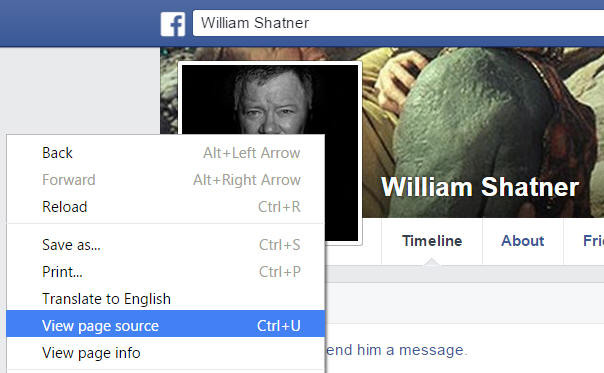
Tee sitten haku sivulla painamalla ohjausnäppäintä ja f-näppäintä. Etsi ”profile_id” ja sen vieressä oleva numero on yksilöllinen Facebook-tunnistenumerosi.
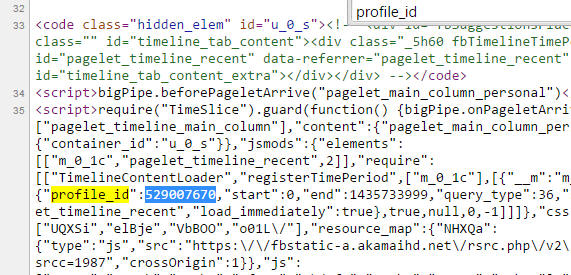
Sama tekniikka toimii myös Facebookin aihesivuilla.
9. Valokuvakommenttien etsiminen & tykkäämiset
Facebookin Graph-hakujen avulla ihmiset voivat nähdä luettelon julkisesti nähtävistä valokuvista, joista olet napsauttanut ”tykkää”, ja lukea lähettämäsi kommentit.
Jälleen kerran tämä edellyttää käyttäjätunnuksen etsimistä ja sen liittämistä verkko-osoitteeseen. Käytetään taas Mark Zuckerbergin tunnusta. Jos katsot hänen sivunsa html-koodia, näet, että Markin Facebook-tunnus on numero 4.
Graafihakuosoite, josta löytyisi ne kuvat, joista hän pitää, olisi:

https://www.facebook.com/search/4/photos-liked
Graafihakuosoite, josta löytyisi ne kuvat, joita hän on kommentoinut, olisi:
https://www.facebook.com/search/4/photos-commented
Voit myös tehdä Graph-haun löytääksesi kuvat, joihin hänet on merkitty:

https://www.facebook.com/search/4/photos-tagged
10. Kuvat voidaan jäljittää Facebook-tileihin
Sivuilla olevilla kuvilla on omat tiedostonimensä. Jotkut saattavat olla nimetty aiheen mukaan (esim. ”centralpark.gif”). Jotkin niistä on saatettu nimetä automaattisesti kuvan ottaneen kameran toimesta (esim. ”dsc_1234.jpg”). Toiset on nimetty verkkosivuston tietokannassa.
Kuvan nimen näet yksinkertaisesti klikkaamalla sitä hiiren kakkospainikkeella ja tallentamalla sen tietokoneellesi.

Jos lataat kuvan Facebookiin tai Instagramiin, sen nimi muuttuu joksikin todella pitkäksi ja monimutkaiseksi – tavallisesti se koostuu kolmesta numeronipusta, jotka on erotettu toisistaan alleviivausmerkeillä ja jotka päättyvät sanaan n.jpg. Jos siis joskus näet kuvan, jonka nimi on tuollainen, se on luultavasti viettänyt osan elämästään Facebookissa.
Tiedoston nimen toinen numeronippu liittyy Facebook-tiliin, jolle kuva ladattiin.
Yllä oleva kuva kuuluu valokuvataiteilija Marc Blackielle. Jos kopioit ja liität toisen numeronipun Facebook.com-verkko-osoitteeseen, löydät kuvan Marcin Facebook-valokuva-albumista.
http://www.facebook.com/10152728722695485

Ei tämä tietenkään takaa minkään valokuvan kohdetta ja omistajuutta, mutta tämä tekniikka voi antaa hyödyllisiä vihjeitä tutkinnassa.
11. Voit etsiä netistä profiilikuvan perusteella
Henkilöt käyttävät usein samoja profiilikuvia eri verkkosivustoilla ja sosiaalisissa verkostoissa, joten on usein kätevää nähdä, missä muualla ne esiintyvät.
Voit tehdä tämän lataamalla tallennettuja kuvia palveluihin, kutenTineye ja Google Images (napsauta pientä kamerakuvaketta hakukentässä).
Käytettäessä Chrome-ohjelmaa sinun on vain napsautettava hiiren kakkospainikkeella kuvaa ja valittava vaihtoehto ”etsi Googlella tätä kuvaa”.

Google näyttää tämän jälkeen muiden sellaisten sivujen osoitteet, joilla valitsemasi kuva esiintyy, esimerkiksi Twitter-tilit, blogit ja henkilökohtaiset verkkosivustot.

12. Voit määrätä Google Imagesin etsimään vain Facebookista
Voit rajoittaa Google Image -haun Facebook-sivuun lisäämällä hakukenttään addingsite:facebook.com.
Tämä toimii myös Googlen käänteisen kuvahaun toiminnon kanssa, samoin kuin päivämäärän vaihteluväliominaisuus, joka löytyy klikkaamalla ”hakutyökalut”
13. Voit antaa itsellesi lisähakuvoimia
Jos olet valmis tekemään hieman tutkimusta ja leikkaamaan ja liittämään hakuja, voit tehdä hauistasi tehokkaampia ja tarkempia.
Facebook esitteli uuden hakunsa joulukuussa 2014, mutta siinä on monia ongelmia, eikä vähiten kyvyttömyys määritellä hakukohteita. Voit etsiä Dave Jonesin & John Smithin yhteisiä ystäviä, mutta et voi määritellä, mistä Dave Jonesista tai John Smithistä olet kiinnostunut.
Facebookin edellinen ”Graph Search”, mahdollistaa ihmisten ja sivujen määrittelyn haussa, ja paljon muutakin. Voit edelleen käyttää sitä. Selvitä miten vierailemalla tässä oppaassa. Katso alsograph.tips.
Facebookin vanha Graph-haku mahdollistaa ihmisten ja sivujen määrittämisen haussa
14. On monia tapoja tutkia aiheita Facebookissa
Facebookin hakukenttä
Voit käyttää hakukenttää, mutta sillä on taipumus antaa sinulle kavereidesi julkaisemia juttuja. Se on hieman epäselvä, eikä siitä ole paljon hyötyä toimittajille, mutta se saattaa olla minulle hyödyllinen.
Jos etsit pikemminkin sivua kuin henkilöä, sinun on määriteltävä se haussa. Esimerkiksi pelkkä haku ”Steve McQueen” löytää sinulle sivuja 1960-luvun yhdysvaltalaisesta ikonista eikä 12 Years a Slave -elokuvan brittiläisestä ohjaajasta.
Hae sen sijaan nimenomaan fraasilla sivut nimeltä ”Steve McQueen”. Tulokset ovat radikaalisti paremmat ja sisältävät sekä brittiläisen ohjaajan että yhdysvaltalaisen näyttelijän.

Voi olla, että tämä lähestymistapa auttaa sinua kaikissa henkilöitä, paikkoja, valokuvia, tapahtumia jne. koskevissa hauissa.
Voit myös hakea omia Facebook-postauksiasi etsimällä ”my posts about”, mitä ikinä haluatkin löytää.
Google
Voit hakea Facebookista Googlen kautta käyttämällä syntaksia site:facebook.com. Voit määrittää, mitkä sanat Facebook-sivun otsikossa tulee olla, käyttämällä intitle:, jota seuraa sana. Esimerkiksi Facebook-sivut, jotka käsittelevät Interpolia, mutta joissa mainitaan Ruotsi.
Graph search for Topics by ID
Voit käyttää löytää kohtuullisen läpileikkauksen jostakin aiheesta tehdyistä viesteistä etsimällä ensin sen sivun Facebook-tunnuksen….

BBC News -sivulla on koodi 228735667216
…ja lisää sitten tämä koodi osoitteeseenhttp://www.facebook.com/topic/ – esimerkiksi viestit aiheestaBBC News.

Find Hashtagged Posts
Voit etsiä Facebookissa hashtag-merkinnällä varustettuja viestejä yksinkertaisesti lisäämällä merkityn sanan tämän verkko-osoitteen loppuun:
https://www.facebook.com/hashtag/

postshashtagged with #clarkson
Mielenkiintoista on, että saat erilaisia tuloksia kirjoittamalla Facebookin hakukenttään postaukset, joissa on hashtag ”clarkson”, joten sitäkin kannattaa kokeilla.
15. Kannattaa tallentaa sivuja ja arkistoida omia juttuja
Facebook-tilit katoavat usein muutamassa tunnissa siitä, kun joku tekee uutisen. Ihmiset tekevät seinistään ja valokuvistaan yksityisiä ilman varoitusta. Jos tutkit jotakuta Facebookissa, muista tallentaa kopiot hänen sivuistaan – kaikki jutun kannalta olennainen ja erityisesti kaverilistat.
Voit tehdä tämän karkeasti korostamalla tekstiä, kopioimalla ja liittämällä sen word-dokumenttiin, mutta on paljon parempi tallentaa jokainen profiilin sivu omana verkkosivunaan. Voit tehdä tämän selaimessasi kirjoittamalla control +s ja valitsemalla tallennuspaikan tietokoneellesi.
Kun tämä on tehty, on hyvä avata sivu uudelleen ja tarkistaa, että se on tallentunut oikein. Jotkut selaimet tallentavat väärän sivun. Jos sinulla on ongelmia, vaihda toiseen selaimeen.
Voit myös tallentaa kaikki kuvat, viestit ja kaverilistat omalta Facebook-tililtäsi. Tämä onnistuu helposti. Mene asetuksiisi, napsauta ”Lataa kopio Facebook-tiedoistasi” ja noudata ohjeita.
